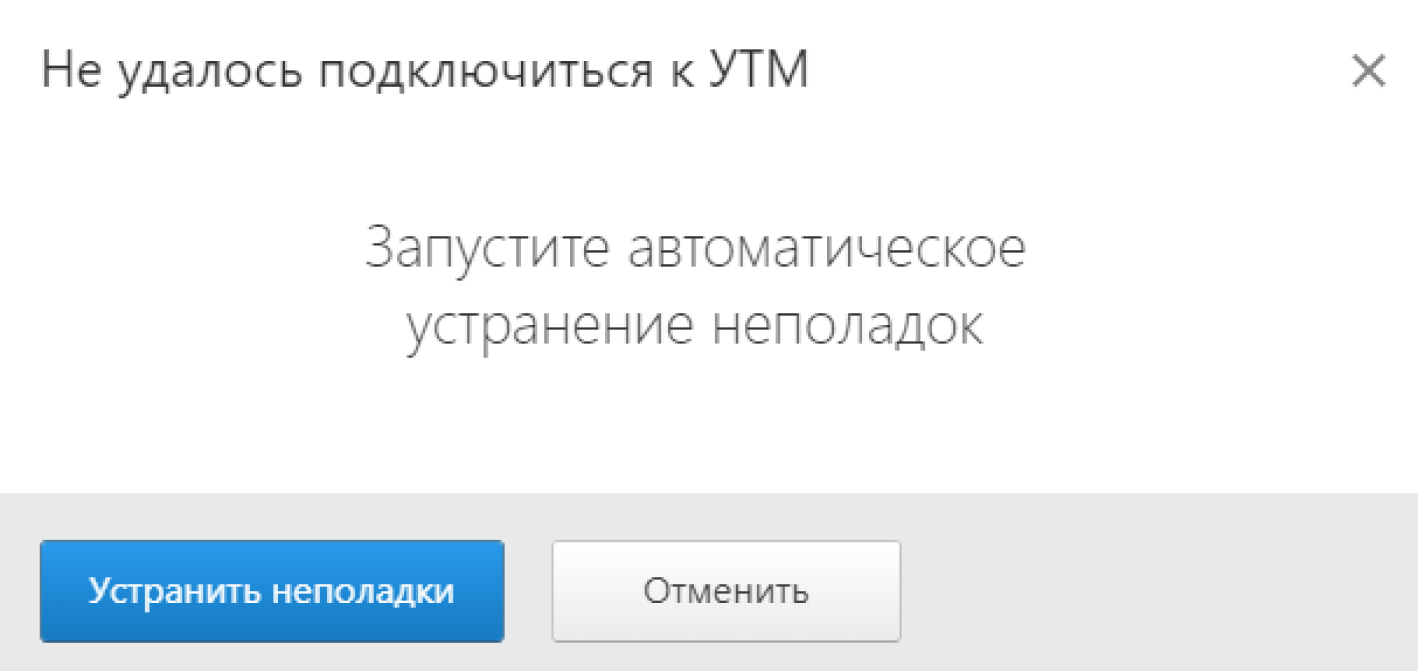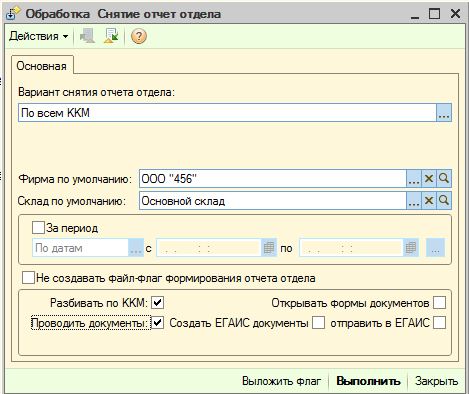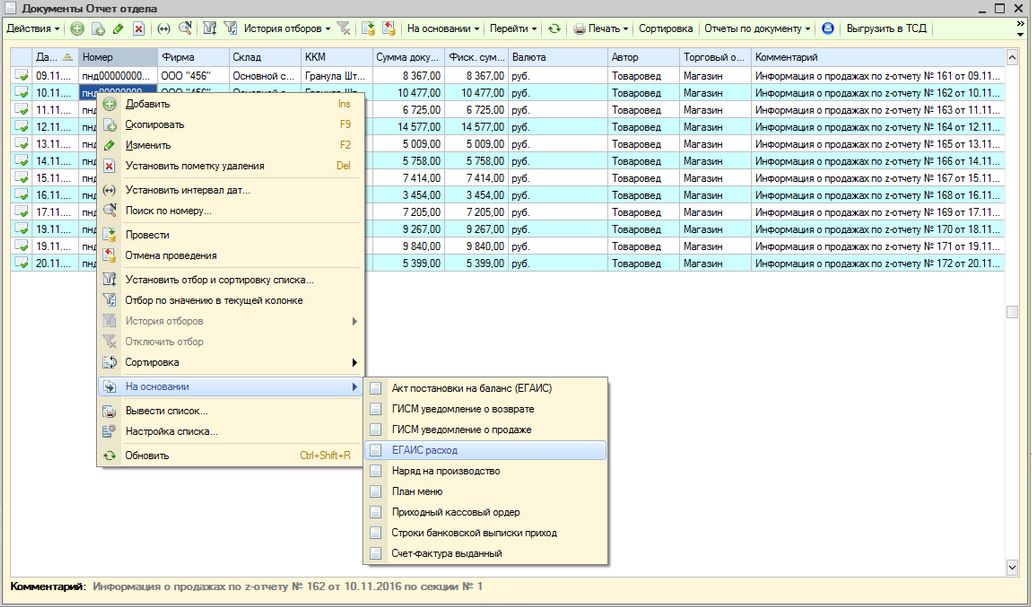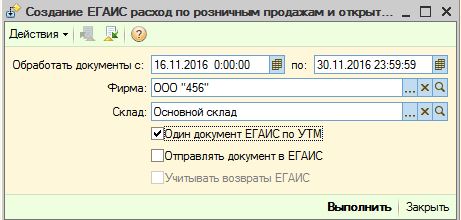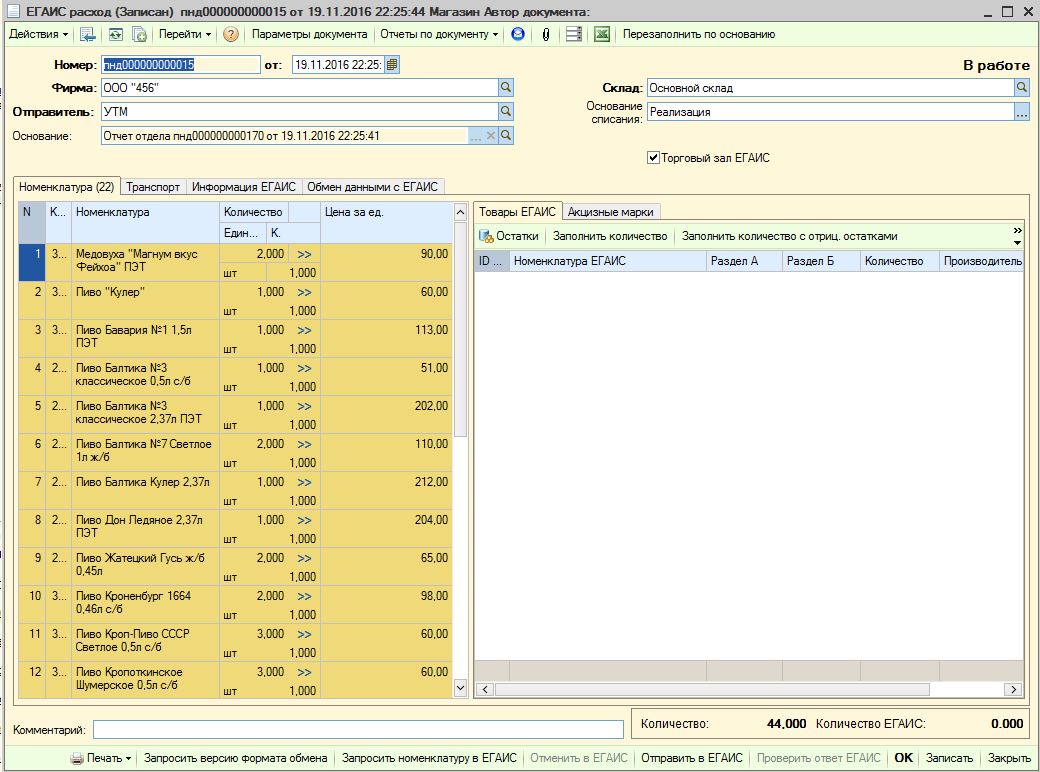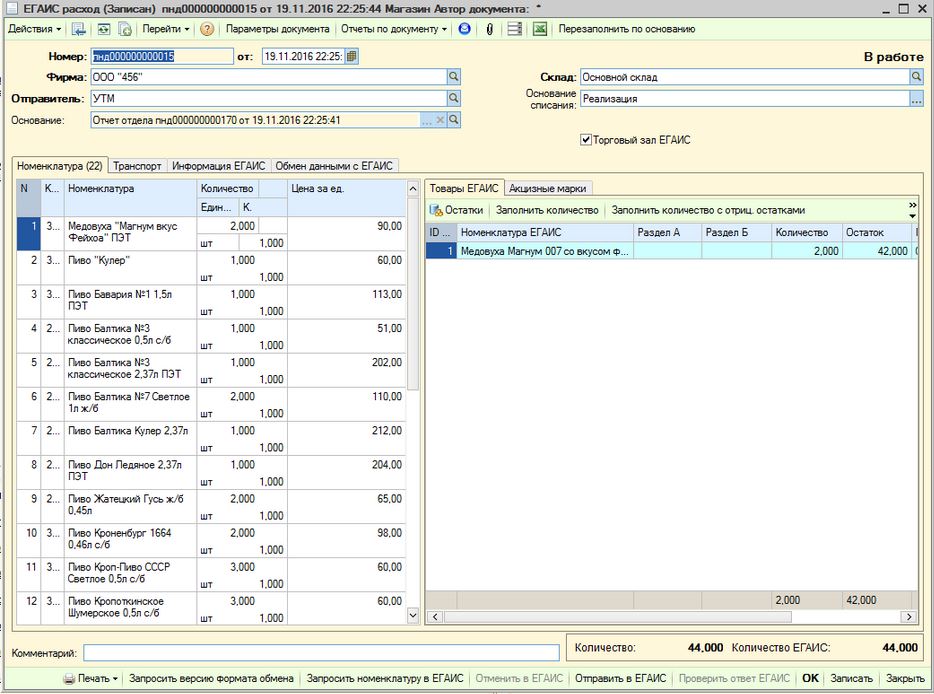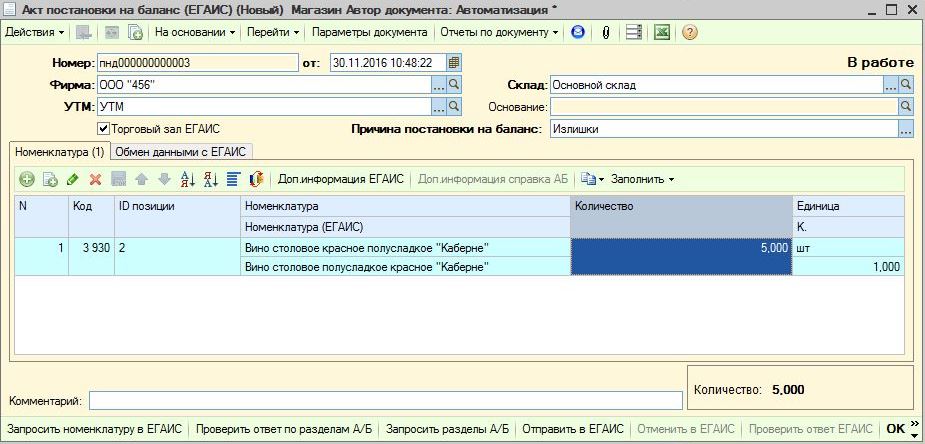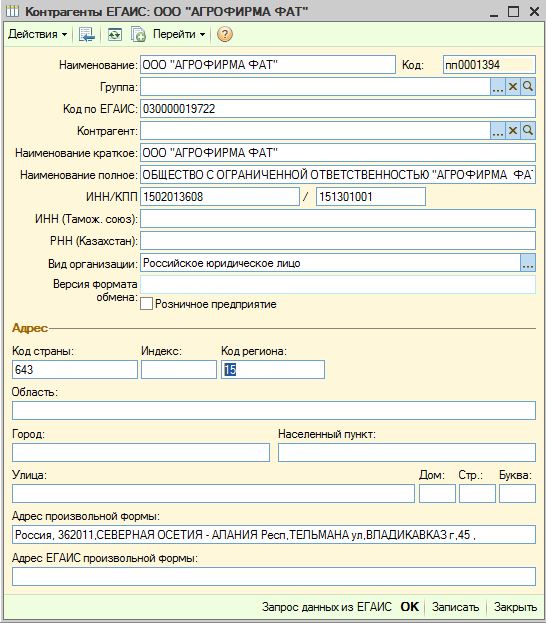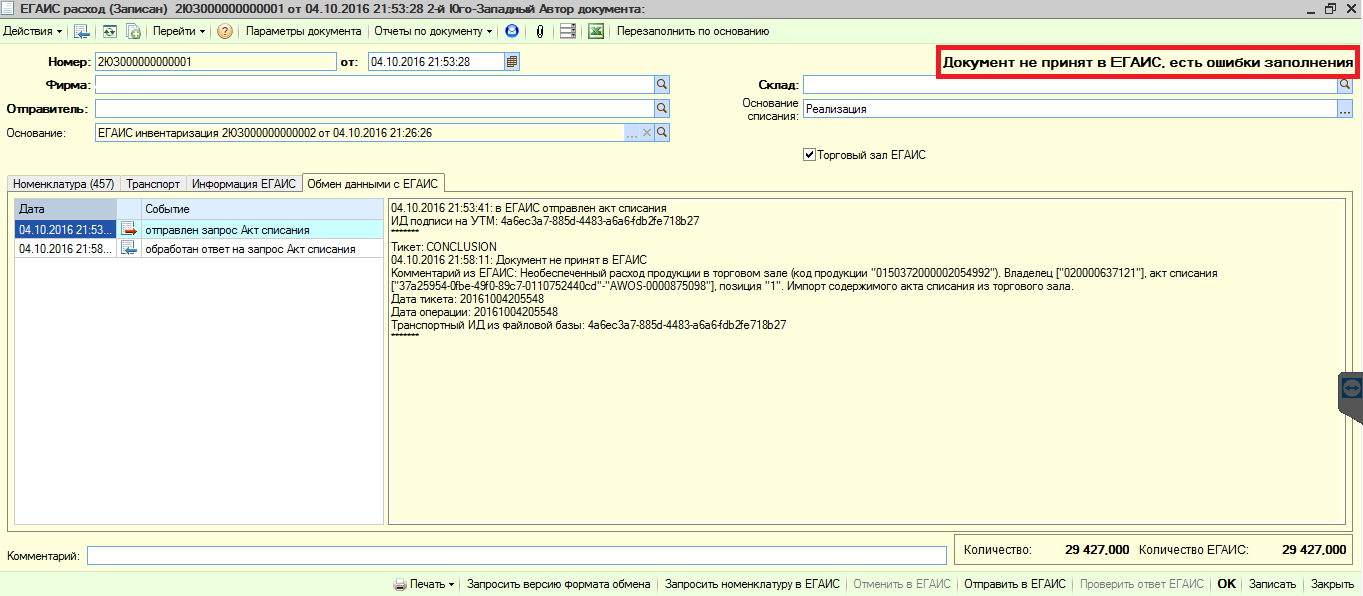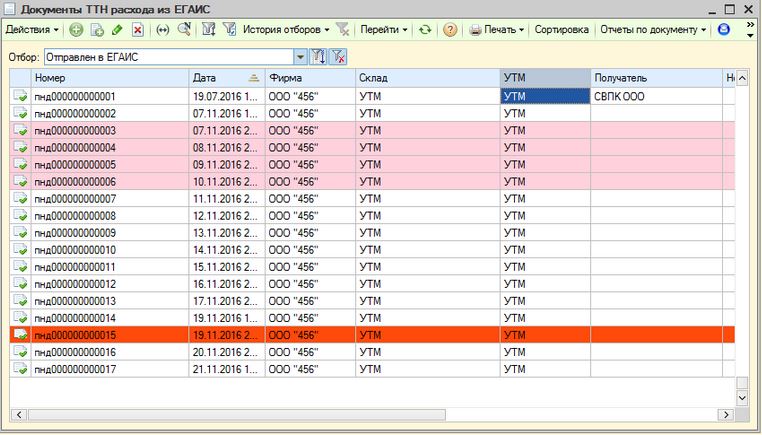Сервис показывает такие уведомления, когда отсутствует соединение с Универсальным Транспортным Модулем (УТМ) на рабочем месте. УТМ устанавливают на кассу для взаимодействия с ЕГАИС.
Вот почему может не работать соединение с УТМ:
- Закончился срок действия RSA-сертификата или электронной подписи для ЕГАИС. Это самая популярная причина ошибки.
- К рабочему месту не подключен носитель Рутокен ЭЦП 2.0 или JaCarta-2 SE, на который установлен сертификат электронной подписи предпринимателя или должностного лица. Если носитель подключен, но выходит ошибка — возможно, он определяется некорректно.
- УТМ не запустился автоматически. Это могут быть технические неполадки или неправильные настройки системы. Например, если ограничена возможность автоматического запуска служб на компьютере, УТМ не может запуститься самостоятельно.
- К компьютеру подключено несколько USB-носителей.
- Компьютер использует Помощник УТМ. Это программа-посредник между УТМ и сервисом Контур.Маркет. Помощник позволяет работать с ЕГАИС с любого компьютера, даже если к нему не подключен УТМ.
- Некорректно указан адрес подключения к УТМ. Адрес указан с опечатками либо указанный адрес недоступен из-за некорректных настроек локальной сети предприятия.
- Запустите автоматическое устранение неполадок. Нажмите кнопку «Восстановить соединение» или «Устранить неполадки» в сообщении от Маркета. Начнется установка и запуск компонентов для работы с ЕГАИС.
Убедитесь, что на компьютере, на котором запускается устранение неполадок, установлен УТМ. Если установлен — отключите Помощника УТМ по инструкции. Если нет — запустите автоматическое устранение неполадок с компьютера, на котором установлен УТМ и к которому подключен носитель (Рутокен или JaCarta).
- Проверьте, что на рабочем месте подключен только один носитель (JaCarta-2 SE или Рутокен ЭЦП 2.0) и он корректно определяется операционной системой. Если к компьютеру подключено несколько носителей — отключите лишние, а носитель для работы с ЕГАИС переподключите к компьютеру.
Корректность отображения носителя проверьте на компьютере в приложениях «Единый клиент JaCarta» (для носителя JaCarta) или «Панель управления Рутокен» (для носителя Рутокен ЭЦП 2.0).
Проверьте RSA-ключ. Проблема с RSA — самая популярная причина ошибок, связанных с УТМ. Убедитесь, что ключ действует. Перезапрос RSA-ключа часто помогает в исправлении неполадок с УТМ. Как запросить и получить ключ.
- Проверьте адрес УТМ. Это нужно, если УТМ установлен не локально, а например, на другом компьютере. Вместо адреса «http://localhost:8080» укажите внутренний IP-адрес и порт основного компьютера. Пример адреса: http://192.0.0.5:8181/ (192.0.0.5 — IP-адрес, через «:» порт — 8181).
Вот как проверить, что вы указали нужный адрес: откройте новую страницу в браузере и в адресной строке укажите адрес подключения (пример: http://192.0.0.5:8181/). Откроется домашняя страница УТМ. Если на странице появляется сообщение «Не удается отобразить эту страницу», проверьте, правильно ли указан адрес подключения. Уточнить его можно у системного администратора. Если адрес указан верно, но всё еще выходит ошибка — проверьте соединение с УТМ на основном компьютере.
Подробности смотрите в инструкции.
Ошибка может прийти в ответ на исходящую накладную, акт списания с первого или второго регистра. Причина: на балансе организации по данным ЕГАИС продукции меньше, чем указано в документе. В тексте ошибки ЕГАИС перечисляет позиции, по которым есть проблемы.
Что такое регистры в ЕГАИС
Сначала в любом случае проверьте, что все входящие ЕГАИС-документы обработаны. Убедитесь, что документооборот по исходящим накладным завершен.
Если ошибка в исходящей накладной
Операции возврата, перемещения или поставки алкоголя ЕГАИС проводит с первого регистра.
- Проверьте баланс ЕГАИС по позициям из ошибки на обоих регистрах.
- Если на первом регистре не хватает количества для проведения документа, а алкоголь числится на втором, то перенесите продукцию со второго регистра на первый. Маркет делает это автоматически при формировании исходящей ЕГАИС-накладной.
- Отправьте накладную еще раз.
Если ошибка в акте списания со второго регистра
- Проверьте баланс ЕГАИС по позициям из ошибки на обоих регистрах.
- Если на первом регистре хватает количества для списания, а на втором нет — перенесите продукцию с первого регистра на второй.
- Отправьте акт еще раз.
Если количества алкоголя на балансе ЕГАИС по обоим регистрам не хватает для списания — проверьте историю движения продукции по документам. Возможно, списание уже было зафиксировано ранее в ЕГАИС.
Если ошибка в акте списания с первого регистра
Помарочный алкоголь списывается только с первого регистра. Действуйте в зависимости от типа продукции в акте списания.
| Пиво, сидр, пуаре, медовуха | Помарочная алкогольная продукция |
|---|---|
|
|
В ЕГАИС с 2017 года установлены лимиты на количество алкоголя, которое можно поставить на баланс первого регистра. Ограничение затрагивает все виды алкогольной продукции: крепкое спиртное, пиво, сидры, медовуху, пуаре.
В течение календарного месяца с одного кода торговой точки в ЕГАИС можно зафиксировать на каждом регистре не более 100 бутылок или 100 дал разливного алкоголя. Эти правила касаются:
- Юридических лиц, торгующих любым алкоголем, в том числе на разлив. Для каждого магазина одного юрлица действует свой лимит. Ограничение привязано к КПП организации, имеющей уникальный FSRAR_ID — идентификатор, который ФСРАР присваивает индивидуальному предпринимателю или каждой торговой точке юридического лица.
- ИП, торгующих любым алкоголем, в том числе на разлив. Если ИП работает с одним FSRAR_ID и несколькими адресами на нём, то лимит распространяется на FSRAR_ID независимо от количества точек. Если ИП работает с несколькими FSRAR_ID (на каждый адрес деятельности), то лимит распространяется на каждый такой FSRAR_ID — на каждый адрес торговой точки.
Вот что делать, если вам нужно поставить на баланс продукцию сверх лимита.
- Отправьте в ЕГАИС акт постановки на нужное количество продукции. Вам придет ответ, что документ не принят из-за превышения лимита.
- Направьте заявление в адрес соответствующего территориального подразделения Росалкогольрегулирования. После проверки продукции на легальность вам могут дать подтверждение постановки на баланс. Контакты ФСРАР указаны здесь.
- Отправьте в межрегиональное управление РАР дополнительную информацию, если потребуется. РАР может запросить:
- номер и дату возвращенного акта постановки на баланс;
- причины отсутствия продукции на остатках в системе ЕГАИС;
- подтверждение легальности продукции, например заверенные копии сопроводительных документов на эту продукцию.
Если не удалось исправить ошибки самостоятельно, обратитесь в техническую поддержку Контур.Маркета или ЕГАИС.
Нарушителей могут наказать за неправильный порядок учета оборота продукции или за нефиксацию информации в ЕГАИС. По ст. 14.19 КоАП РФ должностное лицо оштрафуют на 10–15 тысяч рублей, а юрлицо — на 150–200 тысяч рублей. Также могут конфисковать продукцию, которая явилась предметом правонарушения.
Если нарушения неоднократные — действует уголовная статья. Осужденному грозит штраф или исправительные работы на срок до одного года по ст. 171.4 УК РФ. Размер штрафа составит 50–80 тысяч рублей или сумму дохода нарушителя за период от трех до шести месяцев.
Не списывается маркированная алкогольная продукция в ЕГАИС: как исправить ошибку?
Добрый день! Не получается списать маркированную АП в ЕГАИС. Продукции фактически в наличии нет,украдена и выявлено в процессе инвентаризации магазина. При попытки списать выдает данную проблему:
«Необеспеченный расход продукции в торговом зале (код продукции «0003359000001291419»). Владелец [«020000161555»], акт списания [«475F338CA1BA67FB797324C2F59E9B74»-«TEST-AWOS-0000001231»], позиция «3».
Перепробовали почти все способы,будем благодарны любой помощи. Заранее благодарю!
Здравствуйте!
Означает, что у Вас на остатках регистра 2 (торговый зал) в ЕГАИС не числится такого количества продукции с указанным алккодом, которое Вы хотите списать. Вы можете запросить остатки регистра «2» в ЕГАИС и посмотреть в полученном ответе на запрос наличие этого алккода (0003359000001291419) в нужном количестве.
Магазин Алко,
Спасибо огромное! Попробуем!
Эта ошибка выявляется при списании с торгового зала,а если пробуем списать со склада -то запрашивает акцизные марки. Только где их взять?!) Пробовали отменить фиксацию марки-безуспешно.
Не понимаю,как в целом списывать АП (именно маркированную),если по факту ее нет в наличии?!
Пробовали ссылаться на факты бой,хищение,потери при транспортировке и т.п .. Не получается,в ЕГАИС акт списания не подтверждается….
Заранее благодарю!
Последний вопрос про списание продукции с новыми марками?
Продукцию со старыми марками можно списать или с рег.1(склад) или с регистра 2 (торг.зал). Для продукции с новыми марками невозможно использовать регистр 2.
1).Если бутылка поступила со старой маркой (код марки-68 символов), то марка может быть указана в ТТН, а может быть и не указана (по желанию поставщика). Если марка была указана в ТТН для всей партии (справка 2), но Вы полностью перевели эту продукцию в регистр 2, то все марки в регистре 3 теряются (списываются с регистра 3). Если же не переводили продукцию в регистр 2, то привязка марок в регистре 3 сохраняется и при продаже бутылки происходит списание продукции из регистра 1 и соответствующее списание марок с регистра 3. В случае кражи бутылки со старой маркой, вы имеете возможность списать такую бутылку актом списания с такой причиной, для которой не требуется указание марок, например «недостача», «иные цели» и т.д.
Таким образом если даже продукция со старыми марками поступала с указанием марок в ТТН, то Вы предварительно можете либо ее перевести в регистр 2, либо отвязать марки актом отвязки марок (ActUnFixBarCode) и затем списать актом, в котором не требуется указание марок.
Указывать в актах списания марки по партионной продукции (т.е. оклеенной марками старого образца) — можно даже те, которые не числятся на Регистре 3.
Таким образом указывать марки в акте списания по партионной продукции (т.е. оклеенной марками старого образца) — можно частично, а можно и вообще не указывать, за исключением Акта Списания с Регистра 1 с причиной списания «Реализация», в котором необходимо обязательно указывать все марки по списываемой продукции (независимо от их наличия/отсутствия на Регистре 3).
2).Если поступила продукция с новыми марками (код марки-150 символов) , то марки (в регистре 3) всегда привязаны к партии продукции и вы не можете сделать так, чтобы для какой-то партии продукции марок в регистре 3 было меньше, чем самой продукции в регистре 1 для данной партии. Партия определяется справкой 2 (15-ти значный идентификатор «FB»). Продукцию с новыми марками невозможно перевести в регистр 2. Марки отвязать можно актом, но только после того как привяжете другие марки (ActFixBarCode), т.е. количество марок в регистре 3 для данной партии никогде не может быть меньше самого количества продукции в этой партии в регистре 1.
Продукцию с новыми марками невозможно списать актом списания без указания марок в акте списания. Потерянную или поврежденную марку необходимо вычислить. Ваша программа для работы в ЕГАИС должна вести учет новых марок поступивших к Вам и вести учет расхода новых марок в разрезах партий (идентификаторов FB). Если сделать инвентаризацию по данной партии продукции с новыми марками, то можно вычислить какой марки не хватает и тогда вставить в акт списания эту недостающую марку, т.е. посмотреть в своей программе какие марки остались не проданными в данной партии и какие марки есть в наличии, получившуюся разницу использовать в акте списания. Либо после продажи всей партии, в программе будет видно какая марка осталась не проданной и ее вставить в акт списания.
Таким образом указывать марки в акте списания по поштучной продукции (т.е. оклеенной марками нового образца) — всегда обязательно полностью, на всё количество списываемой продукции, независимо от причины списания.
Списание алкогольной продукции без акцизных марок необходимо для поддержания актуальных остатков в ЕГАИС.
В товароучетной системе реализовано автоматическое формирование акта списания алкогольной продукции без акцизных марок после закрытия смены.
1. Откройте Главное меню → Настройка системы → Подразделения;
2. В карточке подразделения нажмите Настроить;
3. Включите параметр Отправлять сформированные документы в ЕГАИС;
4. Нажмите последовательно кнопки Ок и Сохранить.
1. После закрытия смены автоматически будет создан и отправлен в ЕГАИС документ Списание товара в статусе «Сформированный» с 1 либо 2 Регистра в зависимости от способа ведения остатков;
2. Как только будет получен ответ из ЕГАИС, статус изменится на «Проверенный». Документ проведен успешно!
⭐ При необходимости, распечатайте документы, подтверждающие списание товара или просмотрите историю изменения статуса документа (подробнее в инструкции «Списание» → «Списание обычного товара»).
1. Откройте Главное меню → Настройка системы → Подразделения;
2. В карточке подразделения нажмите Настроить;
3. Отключите параметр Отправлять сформированные документы в ЕГАИС;
4. Нажмите последовательно кнопки Ок и Сохранить.
1. После закрытия смены автоматически будет создан документ Списание товара в статусе «Сформированный» с 1 либо 2 Регистра в зависимости от способа ведения остатков;
2. Откройте необходимый документ;
3. Нажмите ЕГАИС и выберите Отправить в ЕГАИС;
5. Укажите причину списания «Реализация» и нажмите кнопку Отправить в ЕГАИС;
6. После получения ответа из ЕГАИС, статус изменится на «Проверенный». Документ проведен успешно!
⭐ При необходимости, распечатайте документы, подтверждающие списание товара или просмотрите историю изменения статуса документа (подробнее в инструкции «Списание» → «Списание обычного товара»).
При продаже на кассе большего количества алкогольной продукции, чем числится в ЕГАИС осуществите следующие действия:
Системой будет создано 2 документа списания с 1 либо 2 Регистра в зависимости от способа ведения остатков:
- Списание товара — в документе будет присутствовать то количество проданной алкогольной продукции, которое числится в ЕГАИС (статус «Проверенный»);
- Списание товара (Необеспеченный расход) — в документе будет присутствовать то количество алкогольной продукции, которое превышает остатки в ЕГАИС (статус «Сформированный»).
Для исправления ошибки:
1. Увеличьте количество продукции на регистре, где ведутся остатки;
2. Откройте контекстное меню документа, нажмите ЕГАИС и выберите Отправить в ЕГАИС.
При отправке списания, реализации или возврата поставщику появилось сообщение об ошибке: «Недостаточно остатка продукции <код ЕГАИС>. Проверьте наличие продукции на регистре списания. При необходимости переместите продукцию на нужный регистр.»
Такое сообщение появляется, когда вы добавляете в документ алкоголь, который не числится в ЕГАИС в указанном количестве и/или по выбранной партии. Чтобы определить причину ошибки, проверьте, сколько числится продукции и на каком регистре она находится.
Перейдите на вкладку «Остатки» и обновите отчет. Найдите номенклатуру по коду ЕГАИС и посмотрите, на каком регистре числятся остатки.
При оформлении реализации, возврата поставщику или списании с опта, алкоголь должен числиться на оптовом регистре. При списании с розницы — на регистре «Торговый зал».
Причина №1. Неверный регистр товара
- Если ошибка возникла в реализации, возврате поставщику или списании с опта, верните алкоголь из торгового зала. Если списание в рознице, оформите перемещение в торговый зал. Дождитесь регистрации документа в ЕГАИС.
- Отправьте документ, по которому возникла ошибка, еще раз.
Причина №2. Пересортица маркированного алкоголя
Удалите позицию, по которой возникла ошибка, из списания. Отправьте документ еще раз.
Чтобы ошибка не повторялась, устраните пересортицу.
Причина №3. Пересортица немаркированного алкоголя
Спишите аналогичный товар, который числится на остатках ЕГАИС из-за пересорта.
- Проверьте, есть ли на остатках ЕГАИС похожий алкоголь в нужном количестве.
- Замените в списании позицию на ту, которая числится в ЕГАИС, и отправьте документ повторно.
Если в результатах поиска отображается нужная номенклатура, но с другим кодом, замените код ЕГАИС в списании. В карточке товара может быть несколько кодов ЕГАИС из-за объединения дублей в каталоге.
- Убедитесь, что алкоголь есть в достаточном количестве и находится на нужном регистре. Скопируйте код ЕГАИС.
- В документе нажмите на строчку с номенклатурой, замените код ЕГАИС и нажмите
.
- Отправьте документ, по которому возникла ошибка, еще раз.
Причина №4. Неправильно указана партия
По найденной позиции проверьте остаток по партии. Если он меньше, чем указано в документе, измените партию вручную.
Чтобы в дальнейшем избежать пересорта, рекомендуем перенести остатки немаркированного алкоголя на розничный регистр. Он предусматривает только количественный учет — партии в списании указывать не требуется.
Если предложенные решения не помогли, обратитесь в техническую поддержку.
Нашли неточность? Выделите текст с ошибкой и нажмите ctrl + enter.
Здравствуйте, в предыдущем видеосюжете рассказывалось о проведении инвентаризации в товароучетных конфигурациях Штрих-М, Сегодня хотелось бы рассказать про списание товаров в системе ЕГАИС на основе розничных продаж, и как это реализовано в Штрих-М.
Как говорилось ранее, розничным продавцам алкогольной продукции, находящимся в сельской местности, а также продавцам не акцизной продукции — в городских поселениях, ежедневно на основании дневных продаж, требуется производить списание алкогольной продукции в системе ЕГАИС. Этому и будет посвящен сегодняшний видеосюжет.
В конфигурациях Штрих-М списание проводится документом «ЕГАИС Расход», данный документ не может быть создан вручную. Его необходимо создать на основании следующих документов:
- Отчет отдела
- Открытие алкогольной тары
- Списание
- Перемещение
- Инвентаризация ЕГАИС
- Инвентаризация
- Расходная накладная
- Расходная накладная внутренняя
К розничным продажам относятся первые два пункта, на основании них мы и будем формировать «ЕГАИС Расход» для отражения реализации алкогольной продукции.
Формирование «ЕГАИС расхода» на основании «Отчета отдела».
Для начала снимем «Отчет отдела». Для того чтобы снять «Отчет отдела» заходим «Документы» – «Розничные продажи /ККМ» – «Снятие отчета отдела». У нас открывается окно (см. рис 1.1):
Рис. 1.1 – Снятие отчета отдела
Обращаем Ваше внимание, что в последних релизах появились 2 дополнительные галочки: «создавать ЕГАИС расход» и «отправлять ЕГАИС расход» (рис. 1.2):
Рис. 1.2 – Снятие отчета отдела
Они предназначены для автоматического формирования документа «ЕГАИС расход» на основании «отчета отдел»а, и сразу отправления в ЕГАИС данных соответственно. Т.е. при нажатии выполнить с указанными настройками, у нас создастся документ «ЕГАИС расход»на основе наших продаж («Отчета отдела») и 1С сразу отправит данные в ЕГАИС.
Данный способ имеет право на существование, но мы, все же, рекомендуем оформление документов вручную, на основании «Отчетов отдела». Сначала проверить все ли у нас корректно снялось, а уже после этого на основании «Отчета отдела» создаем документ «ЕГАИС расход». Для этого нажимаем на документ правой кнопкой мыши «На основании» — «ЕГАИС расход» (рис. 2):
Рис. 2 – Создание «ЕГАИС расход»
Формирование «ЕГАИС расхода» на основании документа «Открытие алкогольной тары».
Создание документа «Открытие алкогольной тары» и работе с разливным алкоголем мы посвящали видеосюжет. Формирование ЕГАИС расхода на основании документа «Открытие алкогольной тары» происходит по тому же принципу, как и на основании документа «Отчет отдела». Выделяем документ «Открытие алкогольной тары» нажимаем на него правой кнопкой мыши «на основании» — «ЕГАИС расход».
Так же в конфигурациях имеется возможность создание «ЕГАИС расхода» на основании всех документов «Отчетов отделов» и «Открытий алкогольной тары» за указанный период. Данный функционал удобен, если длительное время не создавались списания в ЕГАИСе и требуется сформировать все документы, или один документ с товарами, проданными за данный период. Для этого заходим «Документы» — «ЕГАИС» — «Создание ЕГАИС Расход для отражения розничных продаж». У нас открывается окно (рис. 3):
Рис. 3 — Создание ЕГАИС Расход для отражения розничных продаж
В окне указываем период, фирму и склад, по которым мы хотим сформировать документы. Если мы оставляем пустой, строку, например фирму, то документ будет сформирован по всем фирмам. Оставив пустыми строки «Фирма» и «Склад» будет сформирован(ы) документ(ы) «ЕГАИС расход» по всем фирмам и складам.
Заполнение табличной части документа «ЕГАИС расход».
Открываем созданный документ «Документы» — «ЕГАИС» — «Расходсписание алкоголя через ЕГАИС». В левой части документа видим номенклатуру, и она выделена коричневым цветом. Коричневый цвет в документе информирует околичественном расхождении между номенклатурой и номенклатурой ЕГАИС (рис. 4):
Рис. 4 – ЕГАИС расход
Далее нажимаем на кнопку «Заполнить количество» и, если на остатках в ЕГАИС (по данным 1С) есть необходимое количество, то цвет выделения номенклатуры изменится на белый (рис. 5):
Рис. 5 – ЕГАИС расход
Если на остатках в ЕГАИС (по данным 1С) не хватает количества, то цвет не изменится. В таком случае требуется запросить остатки в ЕГАИС по Регистру №2, после получения ответа из ЕГАИС, при необходимости сопоставить номенклатуру и номенклатуру ЕГАИС. Как это делается, мы рассказывали в предыдущем видеосюжете (см. инвентаризация алкоголя). После проведения данного документа в 1С остатки ЕГАИС изменятся на полученные данные.
А) Если на остатках в ЕГАИС числится требуемое количество, то просто заходим в ранее созданный документ «ЕГАИС расход» и нажимаем последовательно на кнопки «Остатки» и «Заполнить количество». После чего отправляем данные в ЕГАИС (кнопка «Отправить в ЕГАИС»)
Б) Если остатков в ЕГАИС не хватает, а продажи были оформлены, значит, при проведении ревизии был произведет неправильный пересчет. Для того чтобы решить данную проблему и провести списание ЕГАИС, существует2 варианта.
- Уменьшить продажи, до имеющихся остатков в ЕГАИС.
Для этого переходим в левую часть ранее созданного документа «ЕГАИС списание» меняем количество на остатки в ЕГАИС.
2. Поставить на баланс требуемое количество(сколько не хватает) алкогольной продукции.
Для этого создаем документ «Акт постановки на баланс». Для этого заходим «Документы» — «ЕГАИС» — «Акт постановки алкоголя на баланс», создаем новый документ (+), выбираем УТМ и ставим галочку «Торговый зал» (Регистр №2). Причину постановки на баланс указываем «Излишки» (рис. 6):
Рис. 6 — Акт постановки алкоголя на баланс
Заполняем табличную часть документа товарами, количество которых необходимо увеличить в ЕГАИС и указываем необходимое количество. Отправляем в ЕГАИС и через 7-10 минут проверяем ответ. После того как алкоголь поставлен на баланс, переходим в документ «ЕГАИС списание» и последовательно нажимаем «Остатки» и «Заполнить количество». Отправляем запрос в ЕГАИС.
Возможные ошибки при отправлении ЕГАИС списания.
При отправлении запроса в ЕГАИС, 1С может вывести два информационных сообщения:
Не указан тип продукции по упаковке (рис. 7):
Рис. 7 – ошибка при отправлении ЕГАИС списания
Это значит, что в карточке номенклатуры ЕГАИС не указан тип продукции по упаковке. Чтобы указать открываем указанную позицию, ищем ее по номеру, после чего нажимаем на нее два раза и нажимаем на лупу. В открывшемся окне указываем тип продукции (рис. 8):
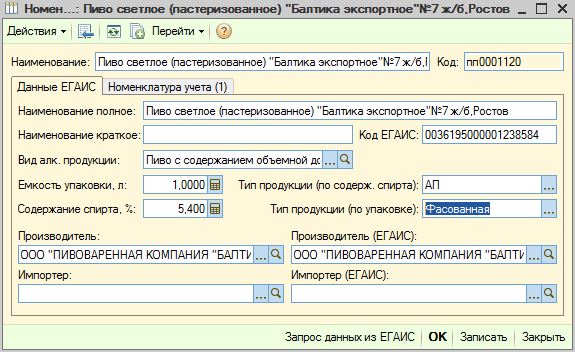
Если таких позиций много, то можно воспользоваться специальной обработкой для автоматического заполнения типа продукции на фасованная. Если имеется разливной алкоголь, то перед использованием обработки необходимо в данных карточках проставить тип упаковки (нефасованная). Далее нажимаем Файл – Открыть и выбираем обработку «ЗаполнениеТипаПродукцииПоУпаковкеНоменклатурыЕГАИС2016-06-06.epf», и нажимаем выполнить. После этого во всех карточках проставится тип продукции по упаковке в значение «Фасованная».
Не указан код региона у производителя алкогольной продукции (рис. 9):
Рис. 9 — ошибка при отправлении ЕГАИС списания
Данная проблема возникает, если у производителя алкогольной продукции (контрагент ЕГАИС) не указан регион. Чтобы решить данную проблему щелкаем два раза по номенклатуре ЕГАИС и нажимаем на лупу. Далее два раза щелкаем по полю производитель ЕГАИС и так же на лупу. У нас открывается справочник «Контрагенты ЕГАИС» с данными производителя алкогольной продукции.Код региона производителя это первые две цифры КПП данного производителя (рис. 10):
Рис. 10 – Контрагенты ЕГАИС
Заполняем указанное поле. После чего закрываем все открывшиеся окна, сохраняем изменения и отправляем документ в ЕГАИС.
Возможные ошибки при получении ответа«ЕГАИС списания».
При получении ответа от ЕГАИС, необходимо контролировать статус документа «Документ принят в ЕГАИС» (рис. 11) или «Документ не принят в ЕГАИС, есть ошибки заполнения» (рис. 12) Так же 1С информирует пользователя о документах не принятых в ЕГАИС, выделяя их красным цветом (рис. 13). Если ответ от ЕГАИС пришел с ошибкой и документ не принят, то рекомендуем обратиться в нашу службу поддержки, для решения указанной проблемы.
Рис. 11 — Документ принят в ЕГАИС
Рис. 12 — Документ не принят в ЕГАИС
Рис. 13 — Документ не принят в ЕГАИС